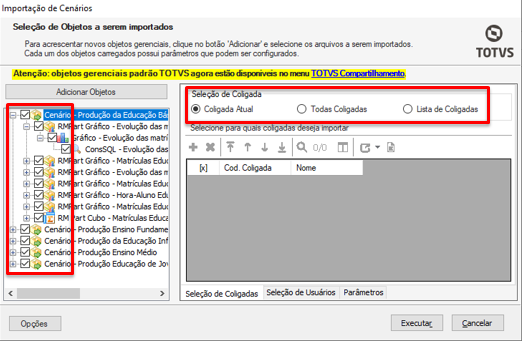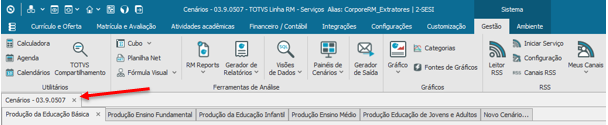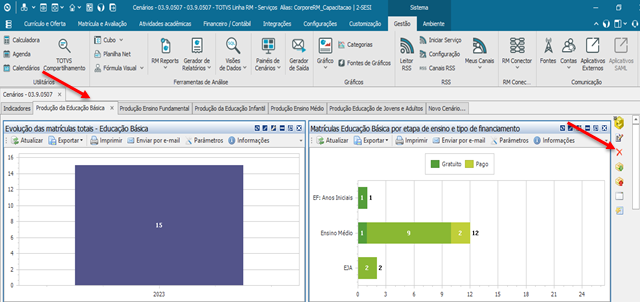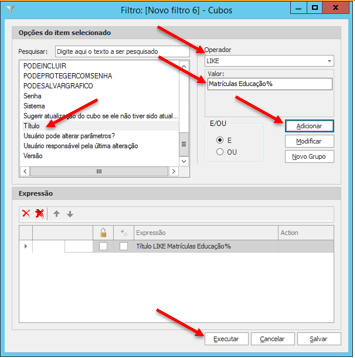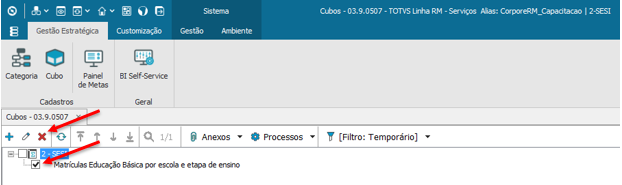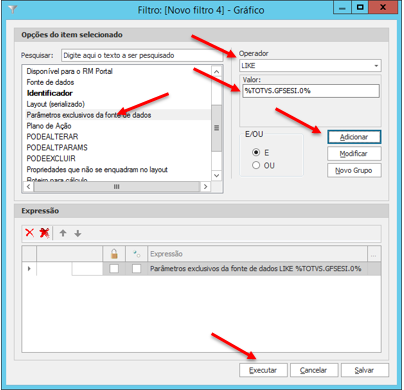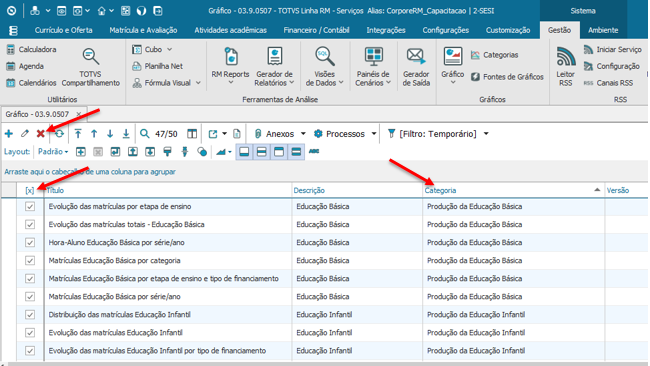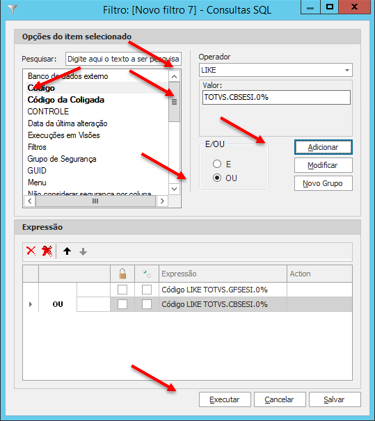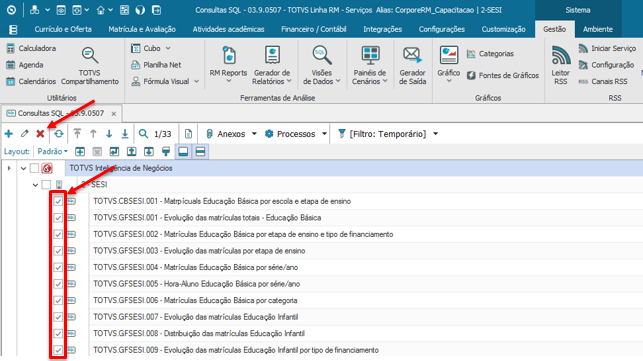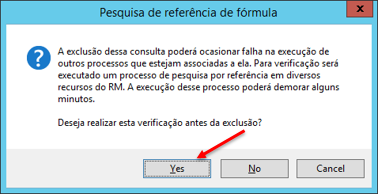Histórico da Página
...
No intuito de facilitar o acompanhamento e o envio das informações de produção do SESI. Os painéis de cenários desenvolvidos no SGE apresentarão de forma simplificada e gráfica as informações enviadas pelo extrator SCAE.
As informações apresentadas nos painéis de cenários são exatamente as extraídas pelo extrator SCAE, porém podem ter diferenças com relação a quantidade de matrículas que foram importadas no SCAE, essa diferença está relacionada a críticas que podem apresentar ao subir o arquivo, o que não é tratado nos painéis de cenários.
...
| Aviso |
|---|
Ao realizar a importação dos Painéis de Cenários que já existam no SGE, ou seja, ao executar uma atualização, é preciso excluir os Painéis de Cenários, Cubo, Gráficos e Consultas SQL já existentes e nesta ordem, para que o novo painel importado seja atualizado corretamente. Consultar item 4 - Atualização dos Painéis de Cenários. |
É recomendado criar uma categoria de gráfico e cubo vinculados aos perfis que terão acesso aos painéis de cenários e facilitando a manutenção em caso de atualizações.
...
Após a seleção dos arquivos, certifique-se que todos os objetos (Cenário, RmPart, Gráfico, Cubo e ConsSQL) estejam selecionados (Figura 4), informe na aba “Seleção “Seleção de Usuários” Usuários” se os cenários serão apresentados para todos os usuários ou usuários específicos (Figura 4), deve ser informado para cada cenário importadoimportados somente para o usuário Logado ou uma Lista de Usuários, essa opção deve ser informada para cada cenário na tela do importador.
| Aviso |
|---|
Não é recomentado selecionar a opção Todos na aba “Seleção de Usuários”, ao marcar essa opção os cenários serão importados para cada usuário cadastrado no SGE, impactando no crescimento das tabelas GPARTSUSR, GPARTSUSRPART e GPARTSUSRPARTPARAM e no tempo de execução do processo de importação. |
Figura 4 - Seleção dos objetos para Importação dos Painéis de Cenários
...
Figura 8 – Fim da execução do processo
Os cenários estarão foram criados na coligada SESI, é necessário fechar a janela de Cenários realizar o Logout / Login no SGE antes do primeiro acesso para que os parâmetros sejam carregados corretamente (Figura 9).
Figura 9 – Fechar a janela Cenários
...
- Matrículas Educação Básica por escola e etapa de ensino
Consulta SQL:
- TOTVS.CBSESI.001 - Matrículas Educação Básica por escola e etapa de ensino
- TOTVS.GFSESI.001 - Evolução das matrículas totais - Educação Básica
- TOTVS.GFSESI.002 - Matrículas Educação Básica por etapa de ensino e tipo de financiamento
- TOTVS.GFSESI.003 - Evolução das matrículas por etapa de ensino
- TOTVS.GFSESI.004 - Matrículas Educação Básica por série/ano
- TOTVS.GFSESI.005 - Hora-Aluno Educação Básica por série/ano
- TOTVS.GFSESI.006 - Matrículas Educação Básica por categoria
...
- Evolução das matrículas Educação Infantil
- Distribuição das matrículas Educação Infantil
- Evolução das matrículas Educação Infantil por tipo de financiamento
- Matrículas Creche e Pré-escola por tipo de financiamento
- Hora-Aluno Educação Infantil
- Matrícula Educação Infantil por categoria
Consulta SQL:
- TOTVS.GFSESI.007 - Evolução das matrículas Educação Infantil
- TOTVS.GFSESI.008 - Distribuição das matrículas Educação Infantil
- TOTVS.GFSESI.009 - Evolução das matrículas Educação Infantil por tipo de financiamento
- TOTVS.GFSESI.010 - Matrículas Creche e Pré-escola por tipo de financiamento
- TOTVS.GFSESI.011 - Hora-Aluno Educação Infantil
- TOTVS.GFSESI.012 - Matrícula Educação Infantil por categoria
...
- Evolução das matrículas Ensino Fundamental
- Distribuição das matrículas Ensino Fundamental
- Evolução das matrículas Ens. Fundamental por tipo de financiamento
- Matrículas Ensino Fundamental por ano e tipo de financiamento
- Hora-Aluno Ensino Fundamental
- Matrículas Ensino Fundamental por categoria
Consulta SQL:
- TOTVS.GFSESI.013 - Evolução das matrículas Ensino Fundamental
- TOTVS.GFSESI.014 - Distribuição das matrículas Ensino Fundamental
- TOTVS.GFSESI.015 - Evolução das matrículas Ens. Fundamental por tipo de financiamento
- TOTVS.GFSESI.016 - Matrículas Ensino Fundamental por ano e tipo de financiamento
- TOTVS.GFSESI.017 - Hora-Aluno Ensino Fundamental
- TOTVS.GFSESI.018 - Matrículas Ensino Fundamental por categoria
...
- Evolução das matrículas Ensino Médio
- Matrículas Ensino Médio por série
- Distribuição das matrículas Novo Ensino Médio
- Matrículas Ensino Médio por categoria
- Hora-Aluno Ensino Médio
- Evolução das matrículas Ensino Médio por tipo de financiamento
Consulta SQL:
- TOTVS.GFSESI.019 - Evolução das matrículas Ensino Médio
- TOTVS.GFSESI.020 - Matrículas Ensino Médio por série
- TOTVS.GFSESI.021 - Evolução das matrículas Ensino Médio por tipo de financiamento
- TOTVS.GFSESI.022 - Distribuição das matrículas Novo Ensino Médio
- TOTVS.GFSESI.023 - Hora-Aluno Ensino Médio
- TOTVS.GFSESI.024 - Matrículas Ensino Médio por categoria
...
- Evolução das matrículas EJA
- Matrículas EJA por etapa de ensino e tipo de financiamento
- Evolução das matrículas EJA por modalidade de ensino
- Distribuição das matrículas Nova EJA
- Hora-Aluno EJA
- Matrículas EJA por categoria
- Matrículas Educação de Jovens e Adultos
- Matrículas por modalidade de ensino
Consulta SQL:
- TOTVS.GFSESI.025 - Evolução das matrículas EJA
- TOTVS.GFSESI.026 - Matrículas EJA por etapa de ensino e tipo de financiamento
- TOTVS.GFSESI.027 - Evolução das matrículas EJA por modalidade de ensino
- TOTVS.GFSESI.028 - Distribuição das matrículas Nova EJA
- TOTVS.GFSESI.029 - Hora-Aluno EJA
- TOTVS.GFSESI.030 - Matrículas EJA por categoria
- TOTVS.GFSESI.031 - Matrículas Educação de Jovens e Adultos
- TOTVS.GFSESI.032 - Matrículas por modalidade de ensino
4 - Atualização dos Painéis de Cenários
Para atualização dos Painéis de Cenários é necessário excluir os Painéis de Cenários, Cubo, Gráficos e Consultas SQL conforme sequencia abaixo.
4.1 - Excluir Painéis de Cenários
Acesse o modulo Educacional e acione o menu “Gestão | Painéis de Cenários (clicar no ícone)” (Figura 17), selecione a aba referente aos cenários listados abaixo e clique sobre a opção Deletar Guia Selecionada (Figura 18).
- Produção da Educação Básica
- Produção da Educação Infantil
- Produção Ensino Fundamental
- Produção Ensino Médio
- Produção Educação de Jovens e Adultos
| Aviso |
|---|
A exclusão dos cenários e feita de forma individual, por usuário, mesmo se a importação do cenário for feita escolhendo mais de um usuário. Ou seja, cada usuário deve realizar a exclusão do cenário. |
Figura 17 – Menu dos Painéis de Cenários
Figura 18 – Deletar Guia Selecionada
4.2 - Excluir Cubo
Acesse o modulo Inteligência de Negócios e acione o menu “Gestão Estratégica | Cubo” (Figura 19), crie um novo filtro (Título LIKE Matrículas Educação%) conforme (Figura 20) e clique em executar.
Figura 19 – Acessando Cadastro de Cubos
Figura 20 – Criando novo filtro Cadastro de Cubos
Selecione o Cubo (Matrículas Educação Básica por escola e etapa de ensino) e clique no ícone excluir (Figura 21).
Figura 21 – Excluir Cubo Selecionado
4.3 - Excluir Gráficos
Acesse o modulo Educacional e acione o menu “Gestão | Gráfico (clicar no ícone)” (Figura 22), crie um novo filtro (Parâmetros exclusivos da fonte de dados LIKE %TOTVS.GFSESI.0%) conforme (Figura 23) e clique em executar.
Figura 22 – Acessando Cadastro de Gráfico
Figura 23 – Criando novo filtro Cadastro de Gráfico
Confirme se todos os gráficos listados pertencem a categoria utilizada na importação do Painéis de Cenários, selecione todos os gráficos e clique no ícone excluir (Figura 24).
Figura 24 – Excluir Gráficos Selecionados
4.4 - Excluir Consultas SQL
Acesse o modulo Educacional e acione o menu “Gestão | Visões de Dados (clicar no ícone)” (Figura 25), crie um novo filtro (Código LIKE TOTVS.GFSESI.0% OU Código LIKE TOTVS.CBSESI.0% ) conforme (Figura 26) e clique em executar.
Figura 25 – Acessando Visões de Dados (Consultas SQL)
Figura 26 – Criando novo filtro Visões de Dados (Consultas SQL)
Selecione todas Consultas SQL listadas e clique no ícone excluir (Figura 27).
Figura 27 – Excluir Consulta SQL Selecionadas
Figura 28 – Verificar se as consultas SQL estão associadas no SGE
| Aviso |
|---|
Caso apresente erro na exclusão das consultas SQL, deve ser analisado o log e identificar onde as consultas ainda estão associadas. Somente depois de remover todas as associações será possível excluir todas consultas SQL referentes aos Painéis de Cenários. |
Realizado todas etapas de exclusão dos Painéis de Cenários, Cubo, Gráficos e Consultas SQL pode iniciar uma nova importação dos Painéis de Cenários conforme item 2 - Processo para importação dos Painéis de Cenários.